Pytanie
Problem: Jak naprawić niedziałającą drukarkę po aktualizacji Windows 10?
Najnowsza aktualizacja Windowsa (z marca) całkowicie zrujnowała moją drukarkę Kyocera. Gdy tylko próbuję coś wydrukować, na papierze pozostają puste miejsca. Stało się tak po tym, jak zainstalowałem KB5000802, co pokazuje historia aktualizacji. Czy mogę coś zrobić, by to naprawić? Drukarka jest mi potrzebna do pracy, a nie mogę poprawnie drukować…
Rozwiązany problem
Aktualizacje zbiorcze, aktualizacje Patch Tuesday i inne aktualizacje systemu Windows mają na celu poprawę wydajności, stabilności i bezpieczeństwa systemu operacyjnego. Jednak czasami aktualizacje Microsoft nie są bez wad i pozostawiają pewne błędy. W konsekwencji niektóre problemy zostają naprawione, ale jednocześnie pojawiają się nowe.
Opierając się na ostatnich raportach użytkowników i administratorów Windows 10, taki scenariusz miał miejsce w przypadku aktualizacji Patch Tuesday z marca 2021. Ostatnie aktualizacje zbiorcze, a konkretnie KB5000802, całkowicie uniemożliwiają drukowanie użytkownikom Windowsa i niektórzy twierdzili, że stałe pojawianie się błędu BSOD APC_INDEX_MISMATCH (win32kfull.sys, win32kbase.sys lub ntoskrnl.exe) uniemożliwiało im drukowanie. Inne potencjalnie błędne aktualizacje z tym samym błędem to m.in. KB5000808, KB5000809 i KB5000822.
W międzyczasie inni twierdzili, że choć mogli drukować, to rezultaty były dalekie od ideału. W wielu zgłoszeniach na forach Microsoftu użytkownicy twierdzili, że brakuje części drukowanego obrazu i zamiast tego widoczne jest puste miejsce. Istnieje kilka drukarek, na które wpływ miał ten problem, w tym:
- Kyocera
- Zebra
- Canon
- Ricoh, itd.
Microsoft zareagował szybko i przyznał, że aktualizacja Patch Tuesday KB5000802 z marca 2021 uniemożliwiła drukowanie wielu osobom. Poinformowano również, że firma pracuje nad aktualizacją. Chociaż aktualizacja, która miała naprawić problemy z drukowaniem i BSOD została wypuszczona kilka dni później, to nie instalowała się automatycznie, więc użytkownicy muszą zainstalować ją ręcznie.
Poniżej znajdziesz pełne rozwiązanie dla problemów z drukowaniem po aktualizacjach systemu Windows. Będziesz musiał odinstalować najnowszą poprawkę, a następnie wstrzymać wszelkie aktualizacje na kolejnych 7 dni. Trzeba jednak pamiętać, że takie problemy (a w szczególności błędy Niebieskiego ekranu) mogą wynikać z różnych przyczyn, np. uszkodzonych plików systemowych. Z tego względu, zanim zaczniesz stosować rozwiązania, które zapewniamy poniżej, zalecamy wykonanie skanu za pomocą oprogramowania naprawczego FortectMac Washing Machine X9, które upewni się, że na twoim komputerze z systemem Windows nie występują żadne inne problemy.
To nie pierwszy raz, kiedy aktualizacje systemu Windows powodują podobny problem z drukowaniem. Latem 2020 roku KB4560960 i KB4557957 powodowały problem z drukarkami podłączonymi do wersji systemu Windows 10 (1903 do 1909 i 2004) .
Chociaż użytkownicy dyskutowali na temat tego, czy winę ponosić może typ drukarki, bliższa analiza pokazuje, że dotknięte zostały Canon, Panasonic, Brother, Ricon, Toshiba, HP i inne modele. W większości przypadków drukarka nadal działa i skanuje w normalny sposób. Jednak kiedy użytkownik ustawia zadanie wydrukowania czegoś, zadanie drukowania zawiesza się, a następnie znika i do drukarki nie są przekazywane żadne dane.
Po faktycznym zamieszaniu, jakie miało miejsce na oficjalnym forum pomocy , Microsoft opublikował notę pomocy technicznej , w której błąd został potwierdzony, a firma wzięła na siebie pełną odpowiedzialność za ten problem. Wyjaśniono również, że drukarki podłączone przez USB mogą przestać działać po aktualizacji Windows 10 z powodu braku portu USB drukarki.
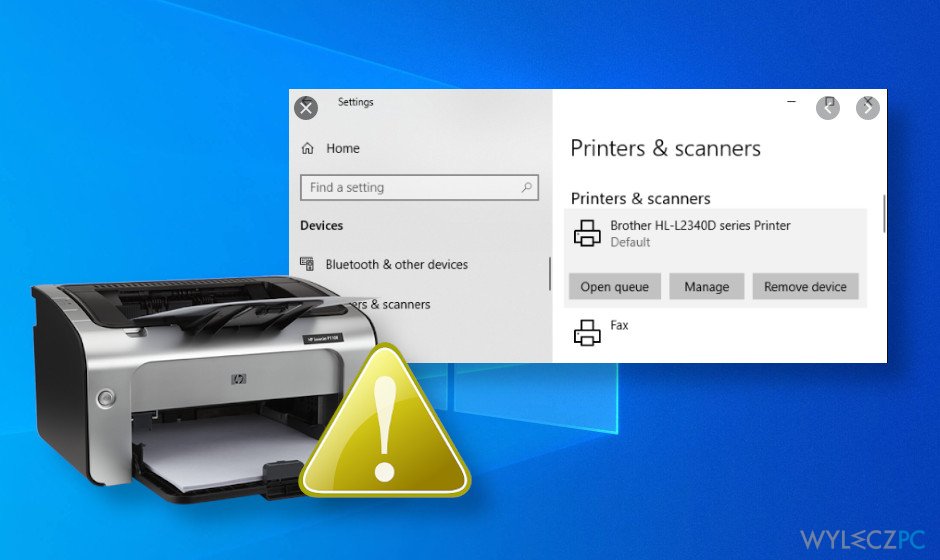
Jak wyjaśnił Microsoft, drukarka nie będzie działać, jeśli została odłączona lub wyłączona, gdy system Windows 10 w wersji 1903 lub nowszej jest wyłączony. Aby temu zapobiec, zaleca się najpierw włączyć system operacyjny, a następnie podłączyć/odłączyć drukarkę tak, by zadania drukowania nie zostały utracone.
Jeśli podłączysz drukarkę USB do systemu Windows 10 w wersji 1903 lub wyższej, a następnie zamkniesz system Windows i odłączysz lub wyłączysz drukarkę, to kiedy włączysz system Windows ponownie, port USB drukarki nie będzie dostępny na liście portów drukarki. Windows nie będzie w stanie ukończyć żadnego zadania wymagającego tego portu.
Dlatego też jeśli korzystałeś z drukarki i przestała ona nagle działać, to powinieneś sprawdzić czy nie została zainstalowana ostatnia aktualizacja zbiorcza lub aktualizacja Patch Tuesday. Jeśli w tym tkwi problem, to pierwszą rzeczą, jakiej powinieneś spróbować, by naprawić niedziałającą drukarkę, jest wypróbowanie określonej sekwencji podłączeń, tj. podłączenie zasilanej drukarki USB tuż przed uruchomieniem systemu operacyjnego Windows. Jeśli to nie pomogło, zadziałać mogą następujące rozwiązania.
Odinstaluj i tymczasowo odłóż w czasie najnowsze aktualizacje
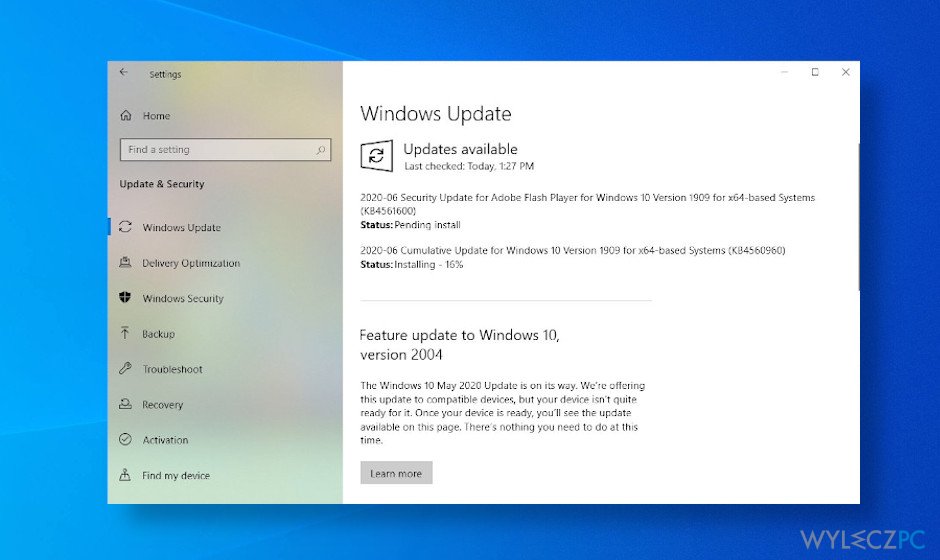
Chociaż Microsoft nie określił które aktualizacje mogły wstrzymywać działanie drukarki, zgłoszenia dotkniętych użytkowników wskazują na aktualizacje KB4560960 i KB4557957. Dlatego też, jeśli nie możesz już używać swojej drukarki, sugerujemy zrezygnowanie z tych aktualizacji (przynajmniej tymczasowo). Jeśli masz do czynienia z problemem w marcu 2021, to powinieneś poszukać aktualizacji KB5000802, KB5000808, KB5000809 lub KB5000822.
WAŻNE: pamiętaj, że usuwając najnowszą aktualizację Patch Tuesday, usuwasz rozwiązanie dla 129 luk. W ten sposób system staje się mniej zabezpieczony. Jednak eksperci ds. bezpieczeństwa uspokajają, że żadna ze 129 luk nie została jeszcze wykorzystana.
-
Kliknij klawisz Windows + I, by otworzyć Ustawienia.
-
Wybierz Aktualizacja i zabezpieczenia i otwórz Opcje zaawansowane.
-
Wybierz Wyświetl historię aktualizacji i kliknij Odinstaluj aktualizacje.
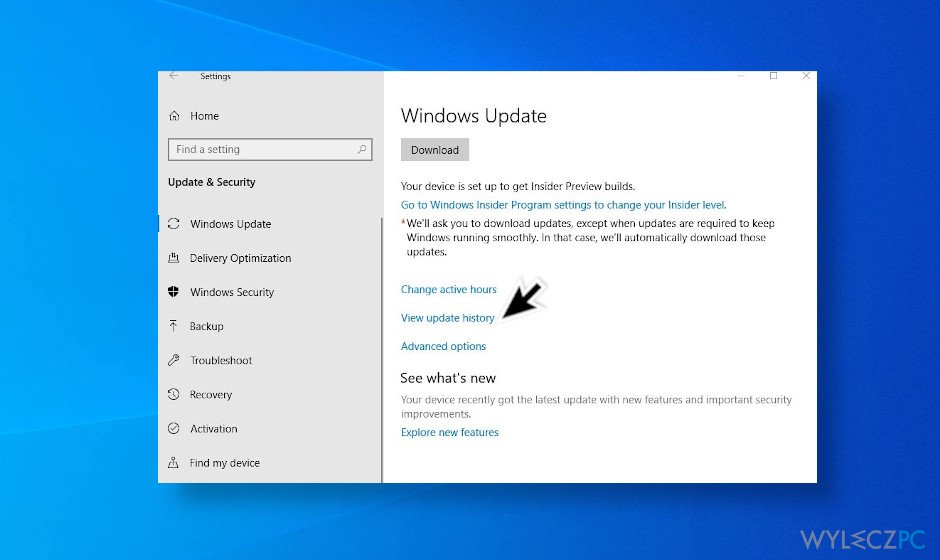
-
System otworzy listę aktualizacji w Panelu sterowania. Wyszukaj aktualizacje KB4560960 i KB4557957. Jeśli te aktualizacje nie zostały zainstalowane, to usuń najnowszą.
-
Wybierz aktualizację, którą chcesz usunąć i wybierz Odinstaluj.
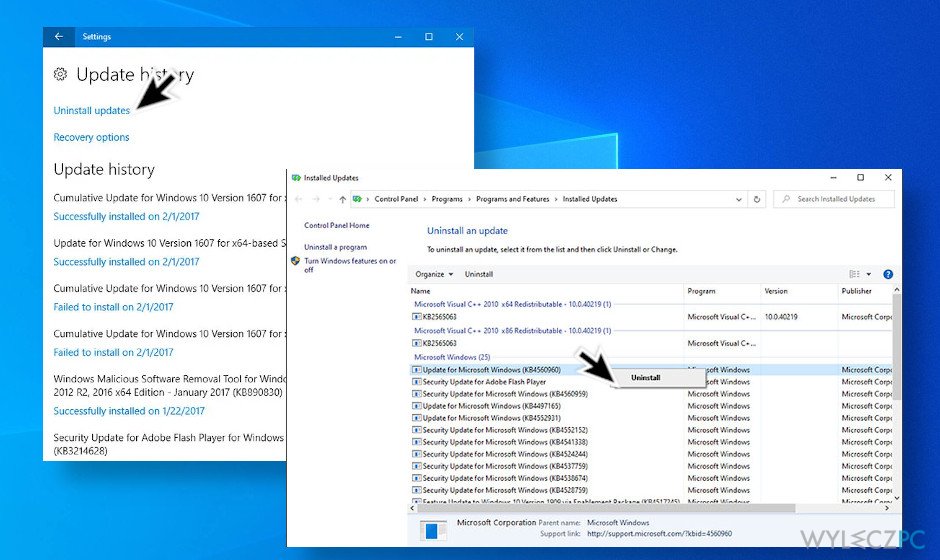
Odłóż aktualizacje systemu Windows 10 dopóki Microsoft nie ogłosi, że błąd drukarki został pomyślnie naprawiony. Microsoft pozwala użytkownikom odłożyć aktualizacje dotyczące jakości do roku (na maksymalnie 365 dni) i aktualizacje zabezpieczeń do miesiąca ( na maksymalnie 30 dni).
-
Otwórz Ustawienia i przejdź do Aktualizacja i zabezpieczenia.
-
Wybierz Windows Update i kliknij na link Opcje zaawansowane.
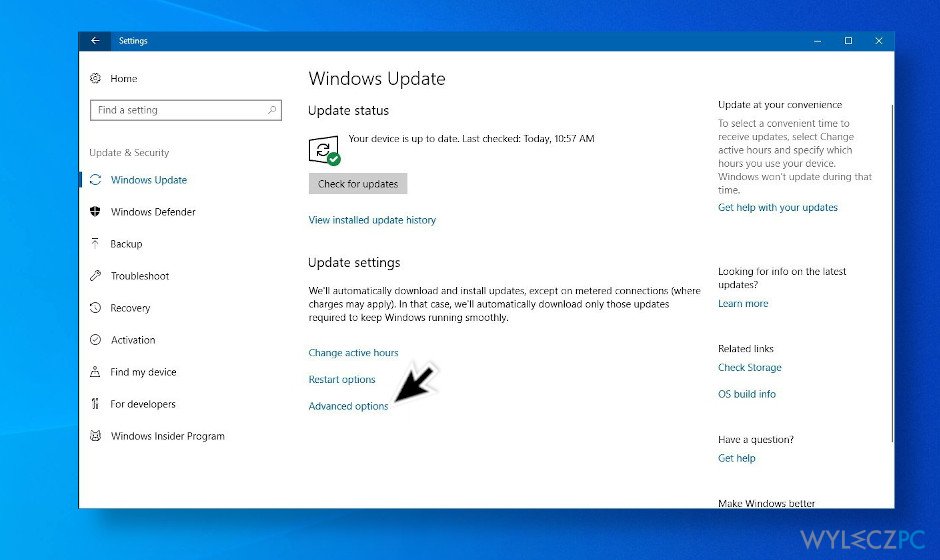
-
W obszarze Określ, kiedy mają być instalowane aktualizacje zobaczysz dwa rozwijane menu.
-
Zdecyduj na jak długo chcesz odroczyć aktualizacje zabezpieczeń i/lub jakości.
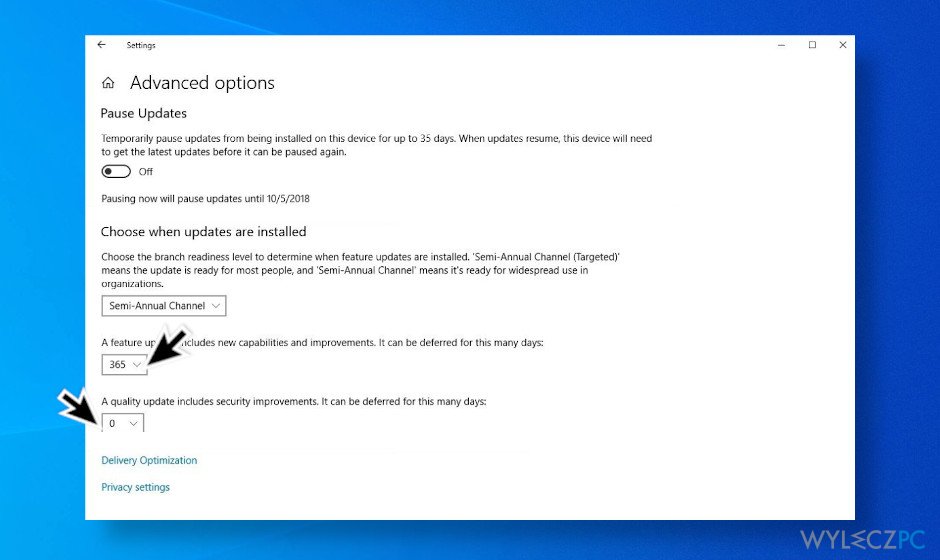
Wykonaj przywracanie systemu do punktu sprzed zainstalowania aktualizacji
Jeśli nie możesz odinstalować aktualizacji i nie ma innego sposobu na naprawienie niedziałającej drukarki po aktualizacjach, to zalecamy przywrócenie systemu do punktu sprzed instalacji aktualizacji. Aby to zrobić:
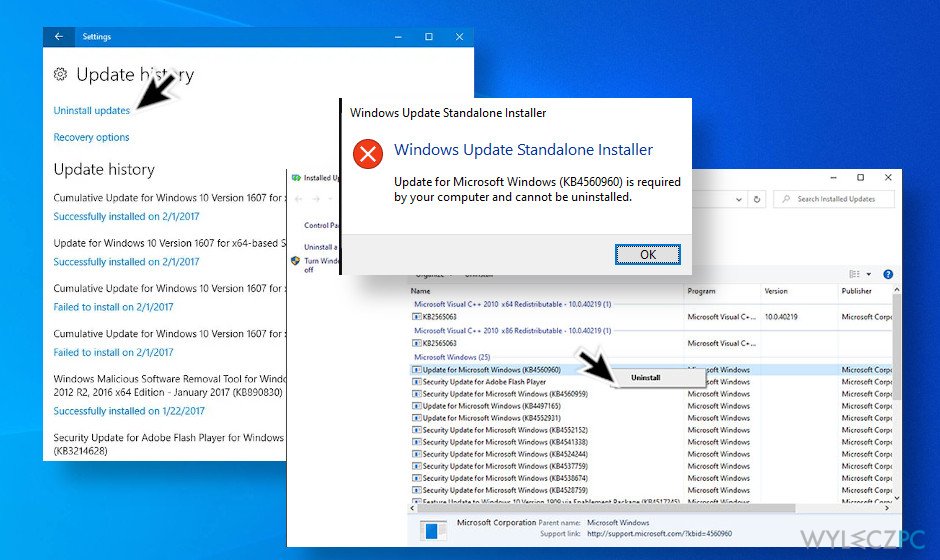
-
Naciśnij klawisz Windows i wpisz w pasku wyszukiwania Punkt przywracania systemu.
-
Następnie otworzy się okno Właściwości systemu. Przejdź do karty Ochrona systemu.
-
Teraz kliknij przycisk Przywracanie systemu.
-
Teraz powinien pojawić się kreator Przywracania systemu. Kliknij przycisk Dalej, by kontynuować.
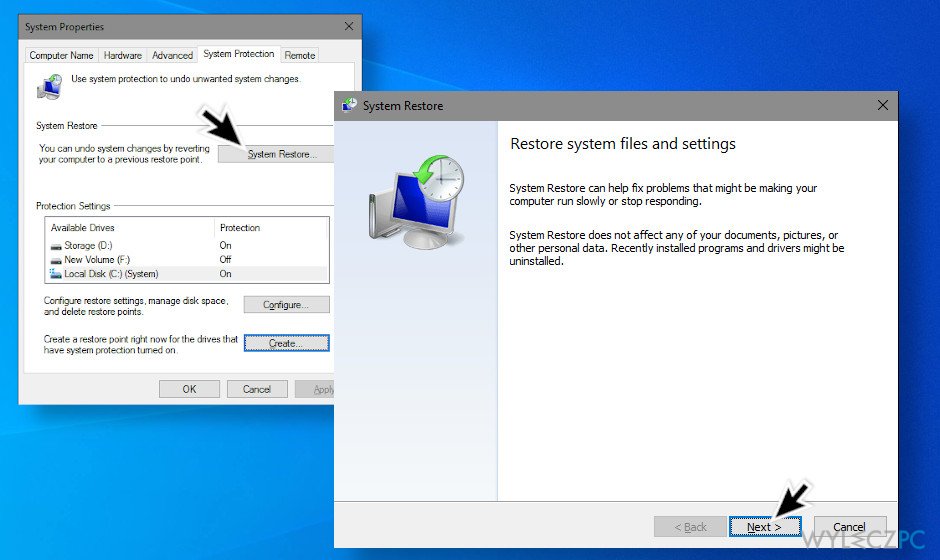
-
Teraz powinieneś zobaczyć dostępne punkty przywracania. System Windows tworzy na szczęście domyślnie cotygodniowy punkt przywracania, więc jeśli nie utworzyłeś takiego punktu ręcznie, to wybierz Ostatni punkt przywracania systemu. Jeśli nie możesz znaleźć preferowanego punktu, kliknij na Pokaż więcej punktów przywracania.
-
Kiedy wybierzesz preferowany punkt przywracania, kliknij przycisk Skanuj w poszukiwaniu programów, których dotyczy problem. Zmiany systemowe zostaną wykryte automatycznie. Na górze okna zobaczysz oprogramowanie i sterowniki, które zostały zmodyfikowane i mogły wywoływać błędy drukarki.
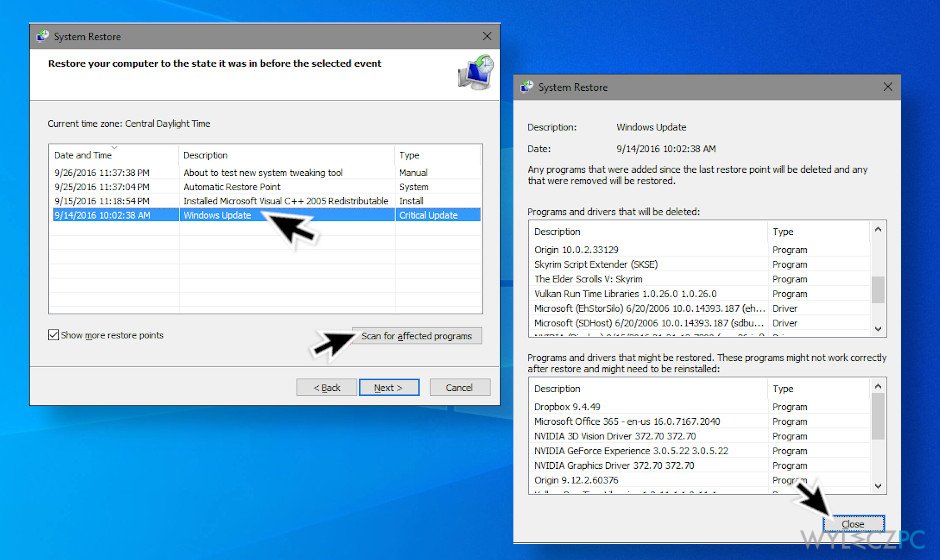
-
Lista na dole zawiera oprogramowanie i sterowniki, które mogą zostać przywrócone do poprzedniego stanu. Jeśli punkt przywracania ci odpowiada, kliknij przyciski Dalej i Zakończ. System powinien automatycznie się zresetować i zapisać odzyskanie.
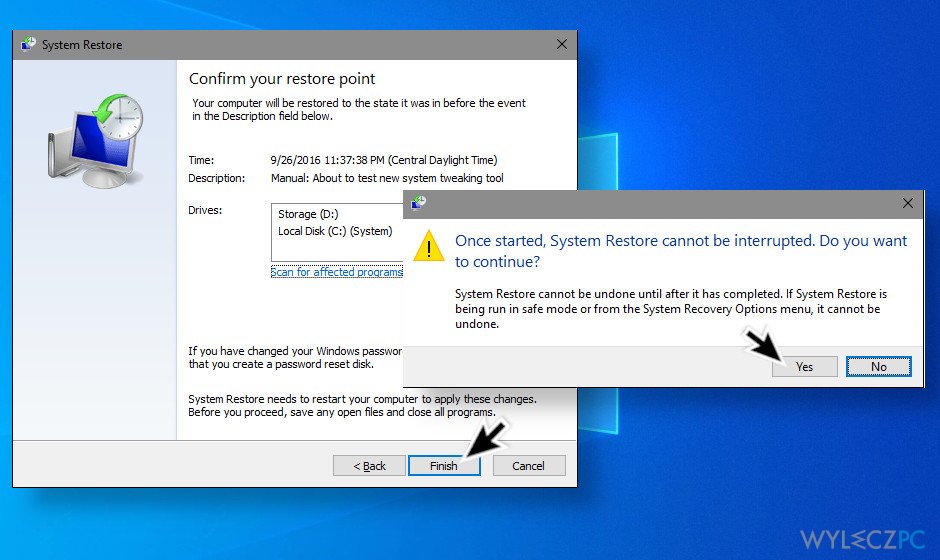
Zaktualizuj sterowniki drukarki
Jeśli jednak żadna z wymienionych aktualizacji nie została zainstalowana, ale drukarka nie działa, to możesz wypróbować automatyczne narzędzie do rozwiązywania problemów i inne rozwiązania polecane przez Microsoft. Jeśli to nie pomogło, rozwiązaniem może być poszukanie najnowszych aktualizacji sterowników. W tym celu:
-
Naciśnij klawisz Windows i w pasku wyszukiwania wpisz Menedżer urządzeń.
-
Kliknij na opcję Menedżer urządzeń. Znajdź drukarkę, która działa nieprawidłowo (problematyczny sterownik jest zazwyczaj oznaczony żółtym wykrzyknikiem).
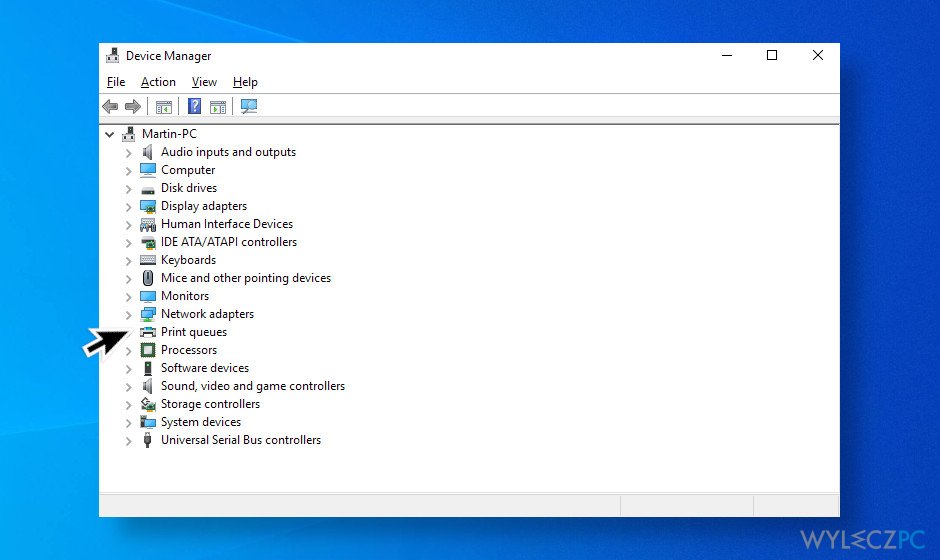
-
Kliknij prawym przyciskiem myszy na nazwę urządzenia i wybierz Aktualizuj oprogramowanie sterownika.
-
Wybierz Wyszukaj automatycznie zaktualizowane oprogramowanie sterownika. System powinien automatycznie wyszukać dostępne sterowniki, ale upewnij się, że z twoim połączeniem internetowym wszystko jest w porządku.
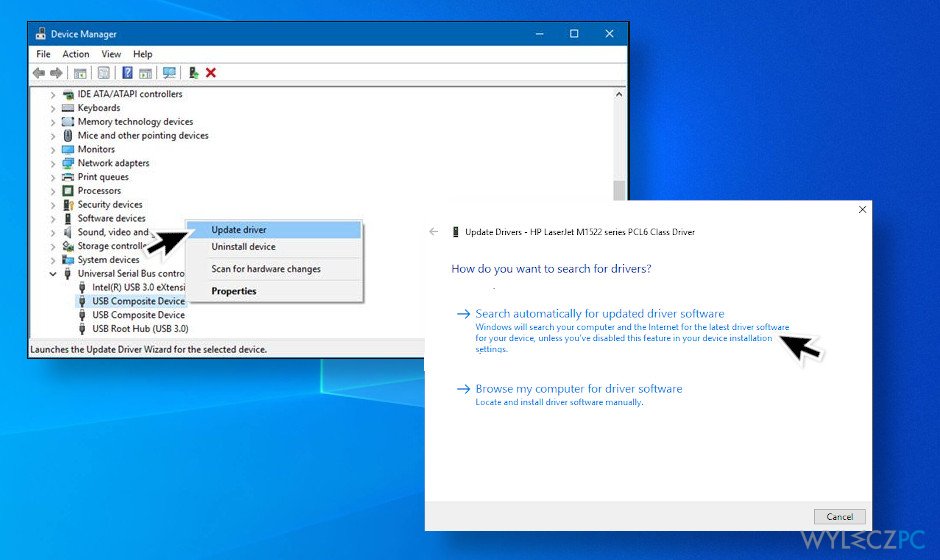
-
Na koniec uruchom ponownie system Windows, by zakończyć instalację.
Napraw automatycznie wszystkie problemy
Zespół wyleczpc.pl robi wszystko, by pomóc swoim użytkownikom rozwiązywać problemy z ich komputerami. Jeśli nie chcesz korzystać z ręcznych metod eliminacji problemów, skorzystaj z automatycznego oprogramowani. Wszystkie poniższe aplikacje zostały przetestowane i są polecane przez naszych fachowców. Lista tych narzędzi znajsuje się poniżej:
Zapobiegaj śledzeniu cię przez strony internetowe, dostawcę usług internetowych i inne podmioty
Aby pozostać całkowicie anonimowym i zapobiec śledzeniu cię przez dostawcę usług internetowych i rząd, powinieneś skorzystać z Private Internet Access VPN. Pozwoli ci to łączyć się z Internetem zachowując całkowitą anonimowość poprzez szyfrowanie wszystkich informacji oraz zapobiegać śledzeniu, reklamom i złośliwej zawartości. Co najważniejsze, powstrzymasz nielegalne działania inwigilacyjne, które NSA i inne instytucje rządowe prowadzą za twoimi plecami.
Szybko odzyskaj utracone pliki
Nieprzewidziane okoliczności mogą nastąpić w dowolnym momencie podczas korzystania z komputera: może się on wyłączyć z powodu przerwy w zasilaniu, może pojawić się BSOD lub komputer może zostać ponownie uruchomiony przez losowe aktualizacje systemu Windows, kiedy na kilka minut od niego odejdziesz. W efekcie możesz utracić swoje szkolne zadania, ważne dokumenty i inne dane. Aby odzyskać utracone pliki, możesz użyć Data Recovery Pro – ten program przeszukuje kopie plików, które są wciąż dostępne na twoim dysku twardym i szybko je odzyskuje.



